C4D随机方块场景建模教程发布时间:2019年10月24日 17:11
1、本节课讲解C4D-随机方块海报的制作,本节课中用到的素材,会放置在素材包内,请各位学员点击右侧黄色按钮自行下载安装。
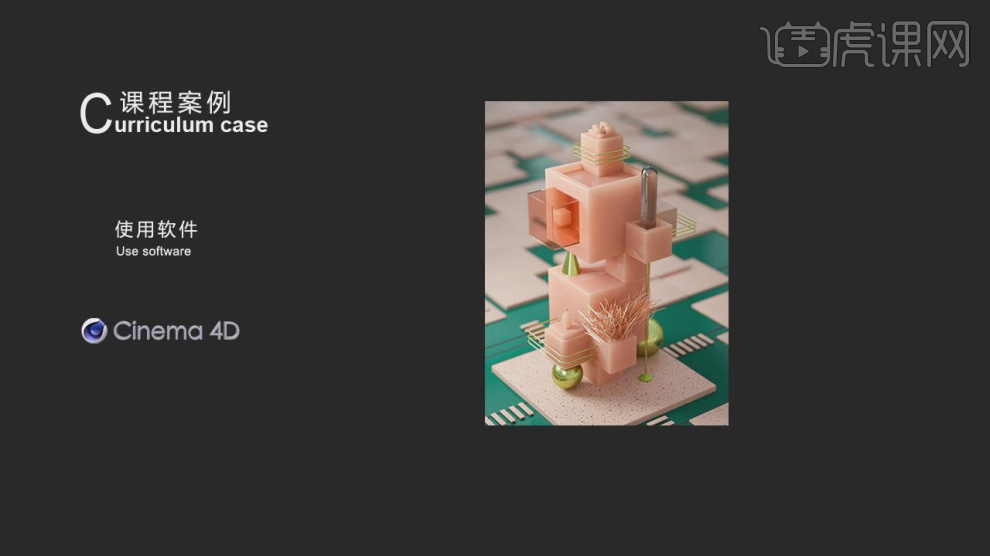
2、新建一个【几何体】对象中的【立方体】调整他的大小,如图所示。
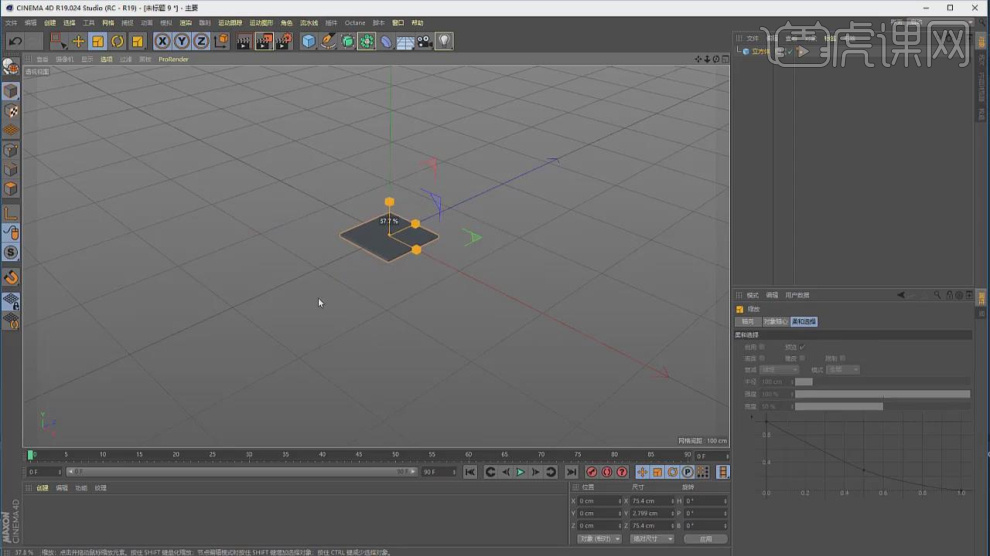
3、在效果器中添加一个【克隆】效果,如图所示。
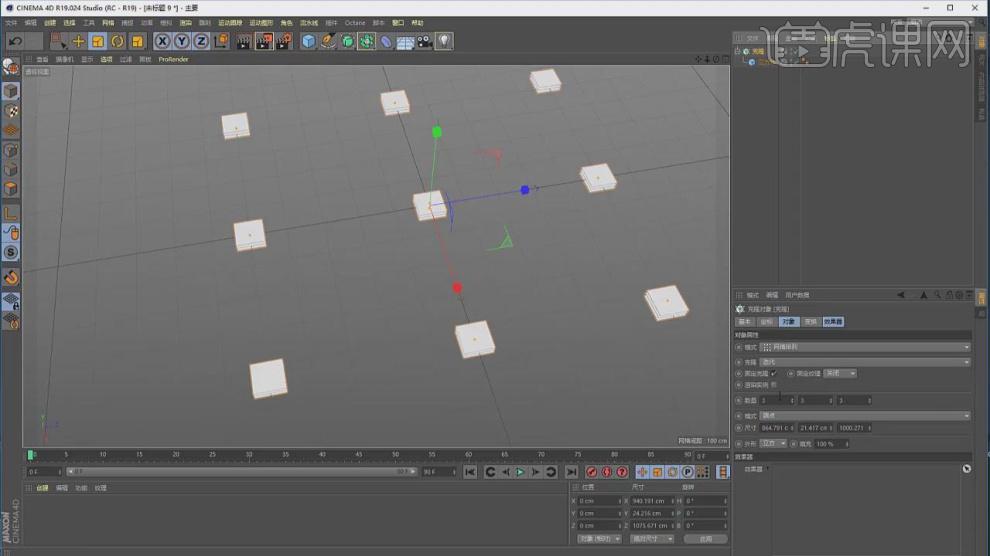
4、在效果器中添加一个【随机】效果,如图所示。
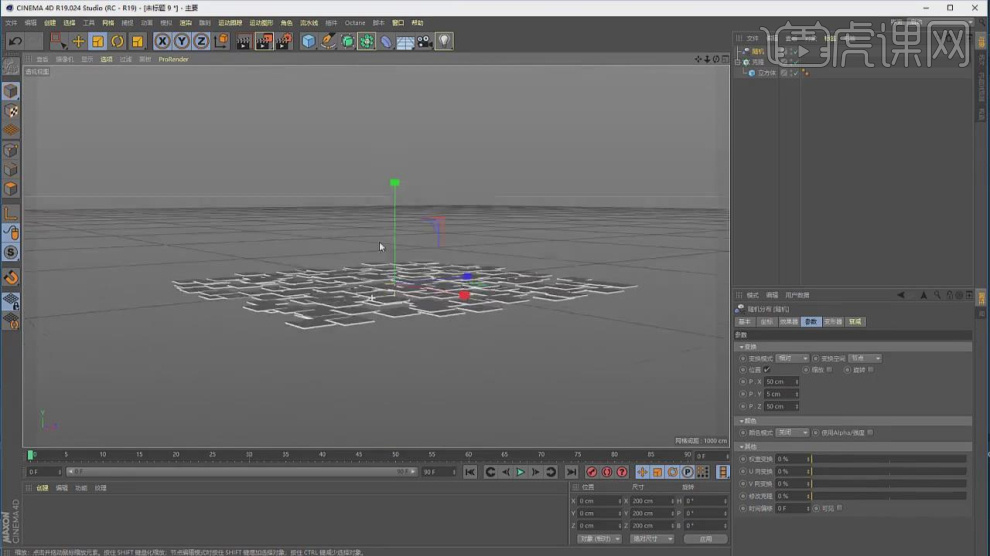
5、新建一个【几何体】对象中的【平面】调整他的大小,如图所示。

6、新建一个【几何体】对象中的【立方体】调整他的大小,在效果器中添加一个【克隆】效果,如图所示。
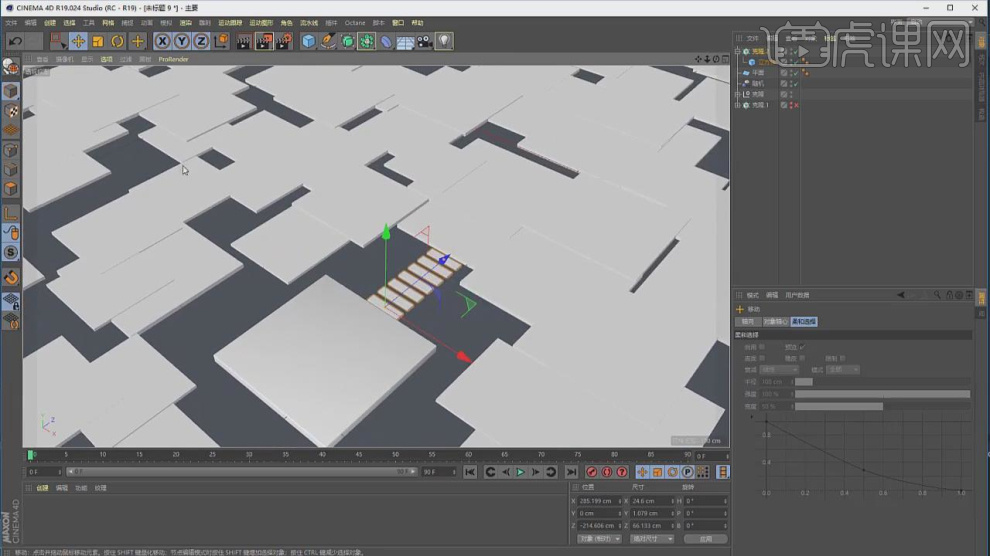
7、新建一个【几何体】对象中的【立方体】调整他的大小,然后我们勾选【圆角】,如图所示。
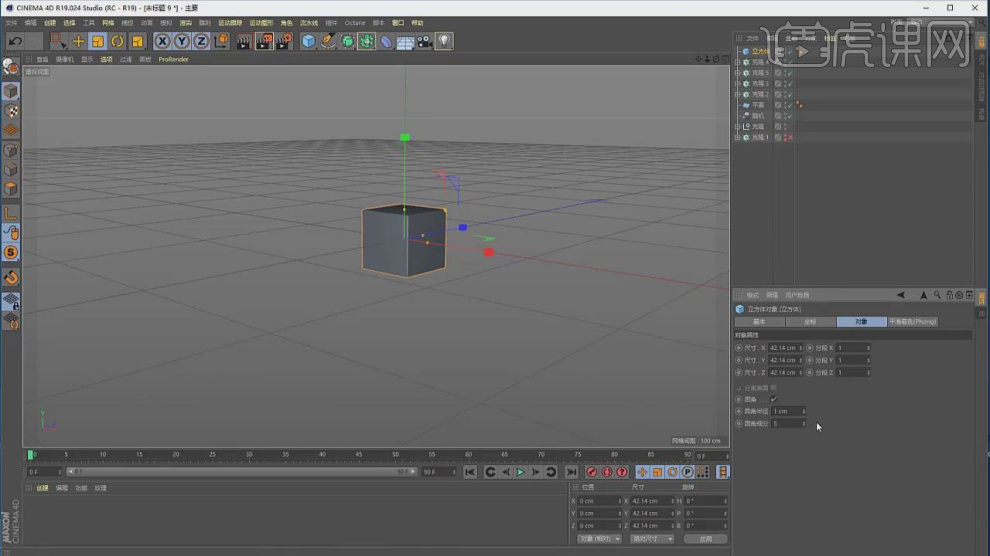
8、然后我们将调整好的立方体进行一个复制摆放,如图所示。
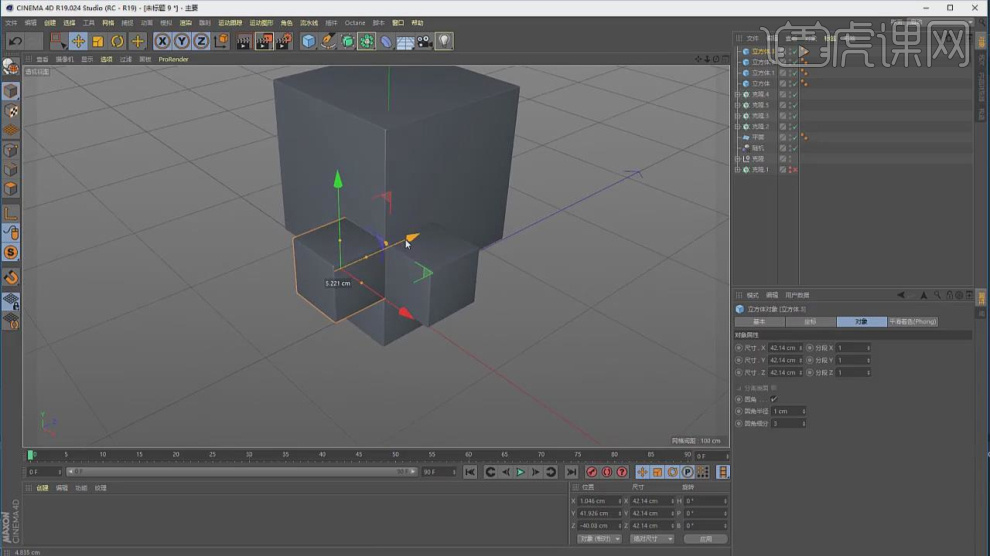
9、新建一个【几何体】对象中的【立方体】调整他的大小,然后我们勾选【圆角】,如图所示。

10、在【点】模式下,调整模型的形状,如图所示。
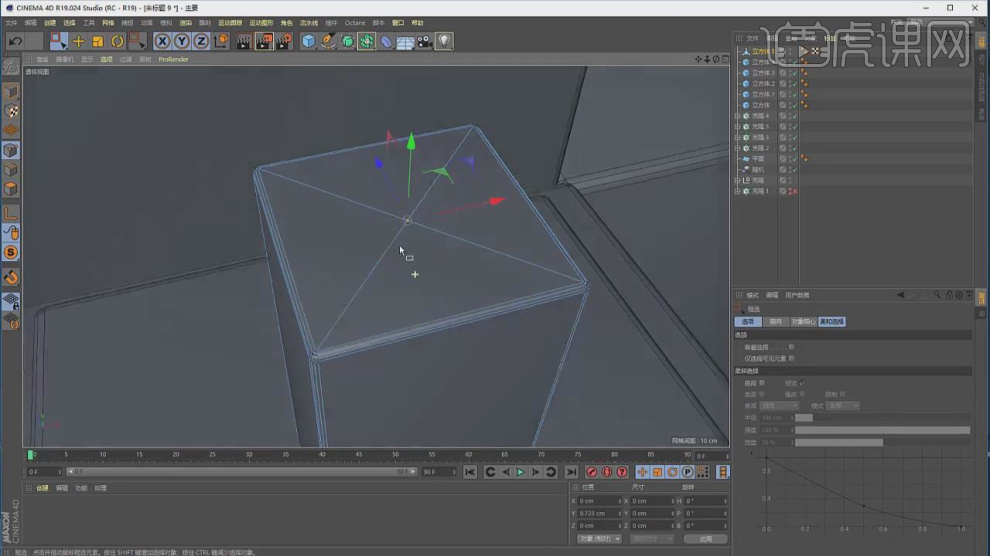
11、新建一个【几何体】对象中的【球体】调整他的大小,如图所示。
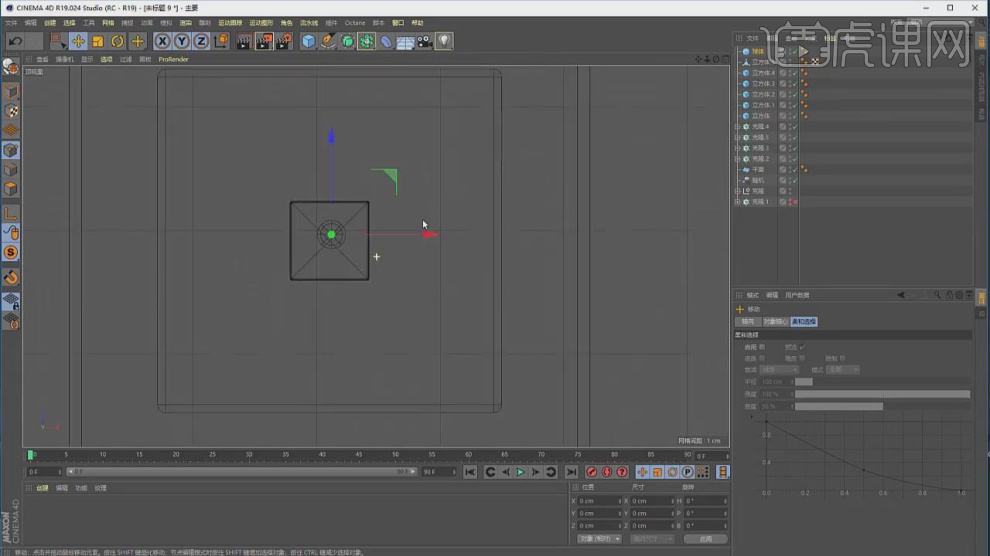
12、新建一个【几何体】对象中的【圆锥】调整他的大小,如图所示。

13、新建一个【几何体】对象中的【立方体】调整他的大小,然后我们勾选【圆角】,如图所示。
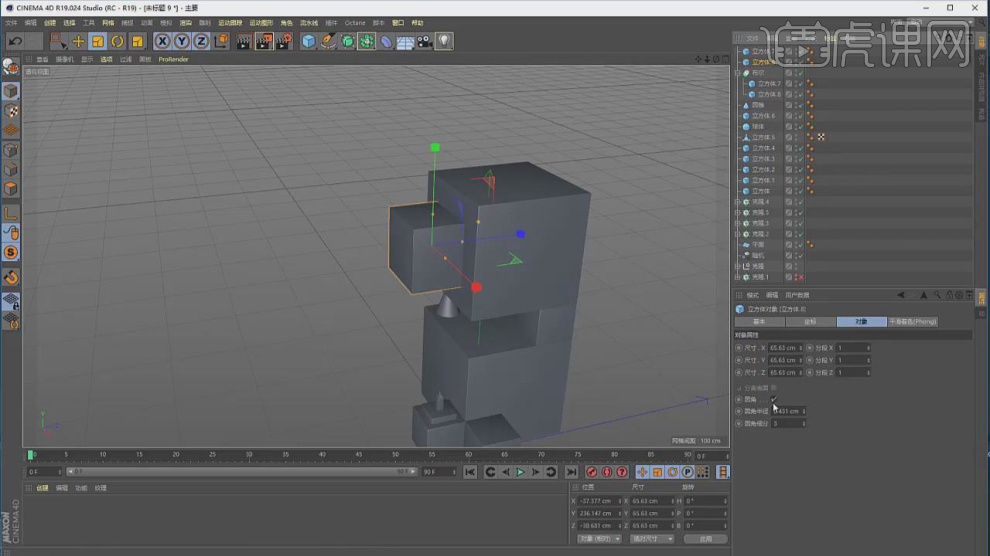
14、新建一个【几何体】对象中的【胶囊】调整他的大小,如图所示。

15、在【面】模式下选择部分的面,进行一个【内部挤压】,如图所示。

16、新建一个【几何体】对象中的【立方体】调整他的大小,在效果器中添加一个【克隆】效果,如图所示。
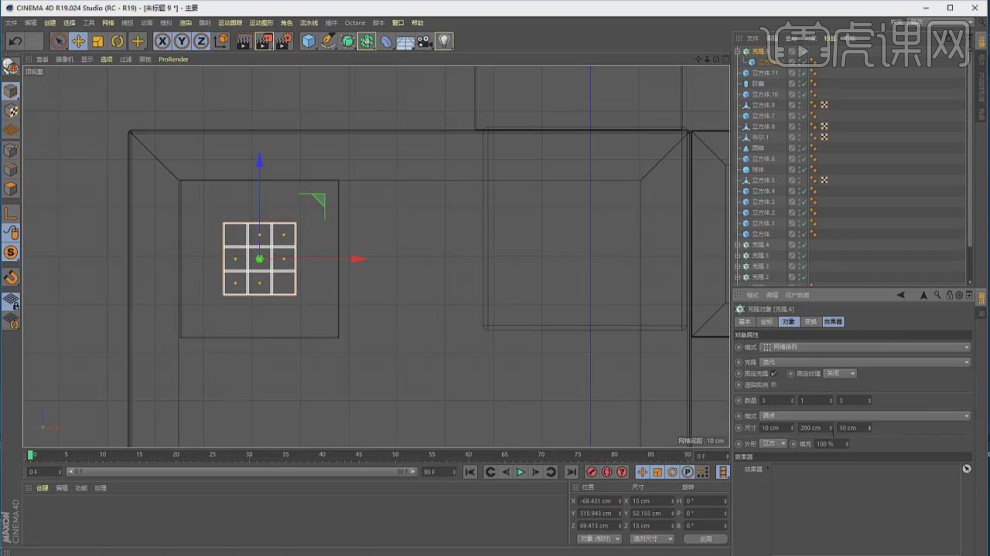
17、在【样条线】工具中新建二个矩形,如图所示。

18、在效果器中找到【扫描】效果,将矩形放入,如图所示。

19、在效果器中添加一个【克隆】效果,如图所示。
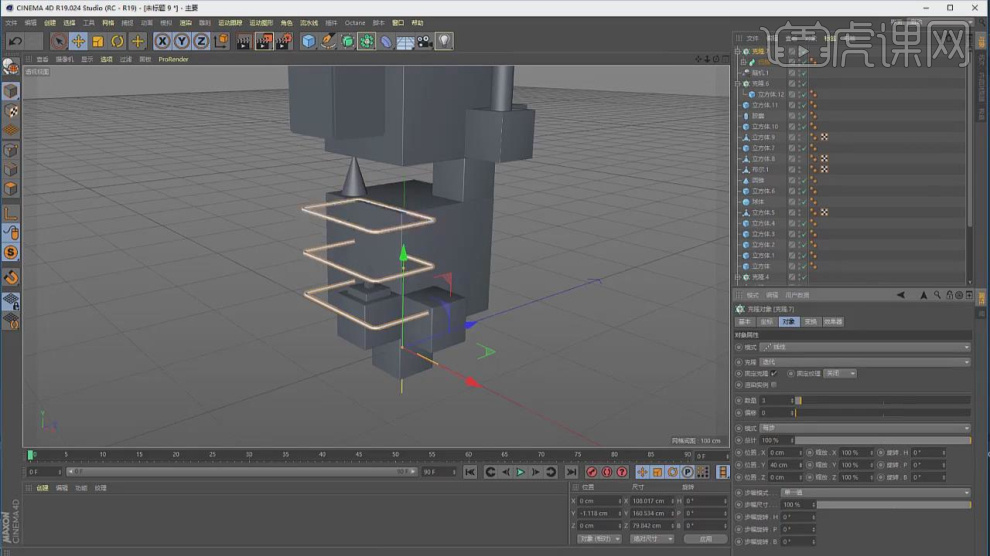
20、新建一个【几何体】对象中的【圆柱体】调整他的大小,如图所示。
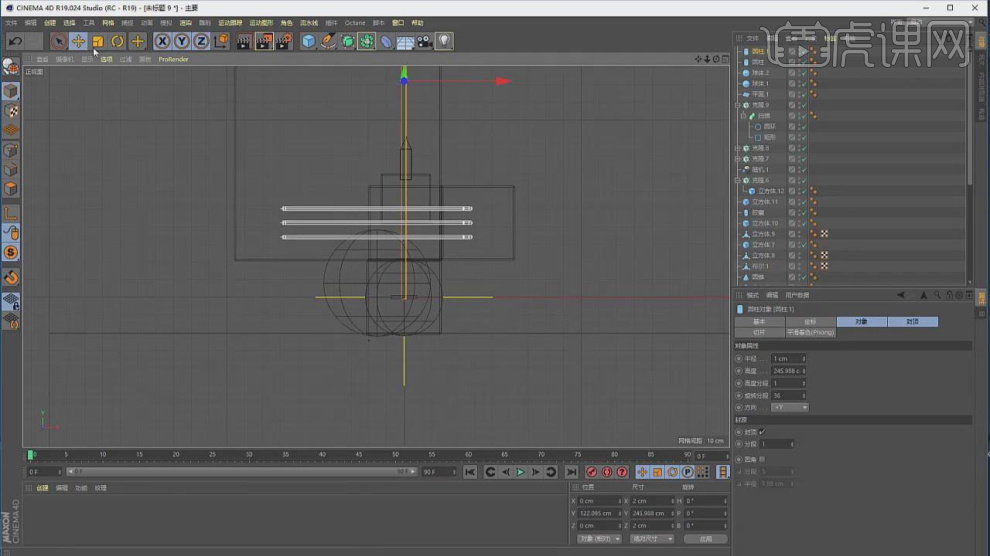
21、然后我们将准备好的植物模型载入进来,如图所示。
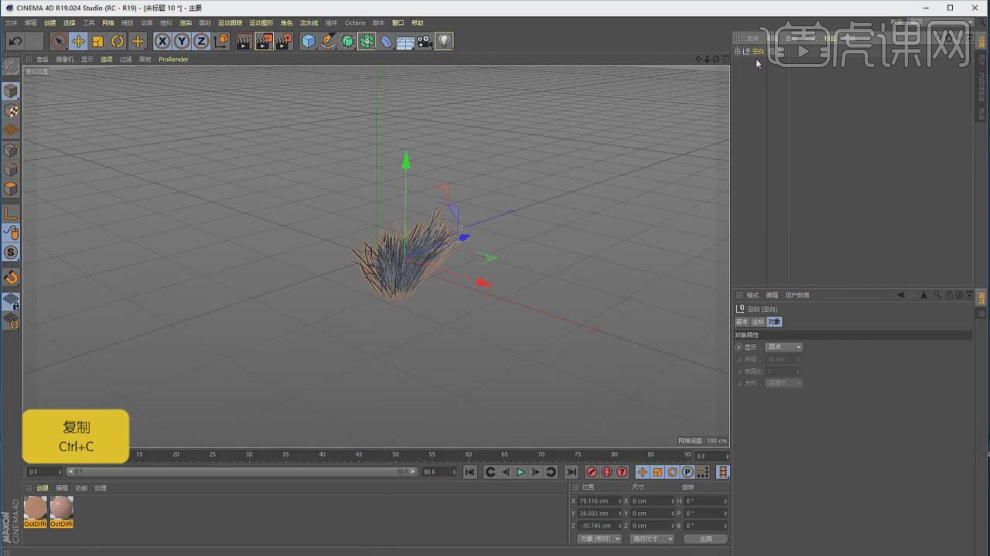
22、将制作好的模型进行一个摆放,如图所示。

23、创建一个片光源,调整灯光的位置,如图所示。
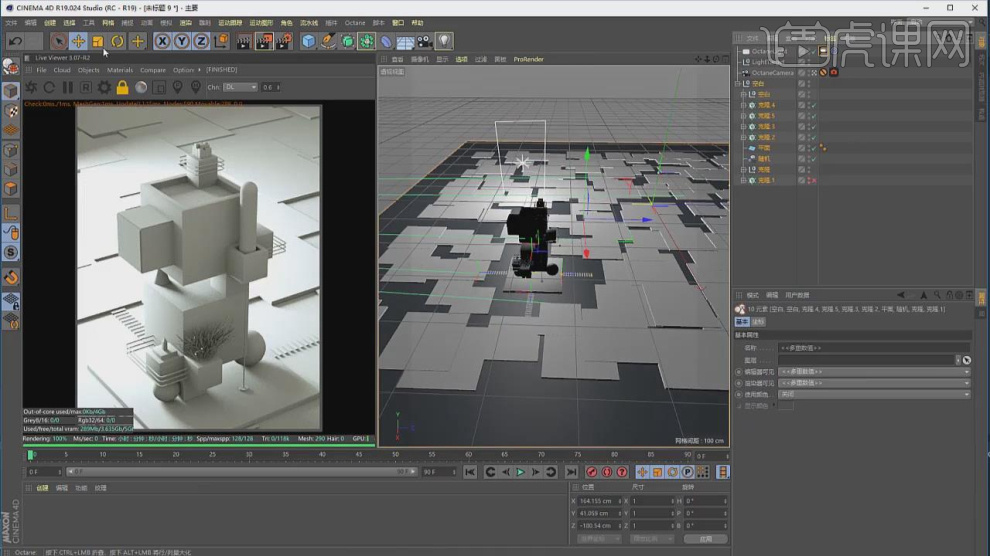
24、复制调整好的灯光进行一个摆放,如图所示。

25、新建一个材质球,修改材质球的颜色,如图所示。

26、我们继续选择材质球,修改材质球的颜色,如图所示。

27、选择材质球,然后加载一个材质球的【mix】效果,如图所示。
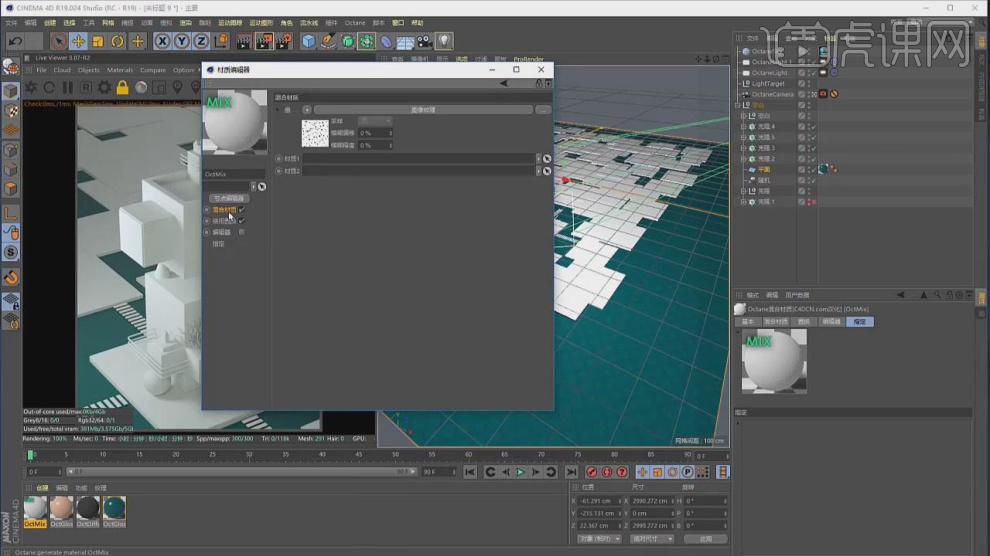
28、选择材质球,修改材质球的【反射】参数,如图所示。
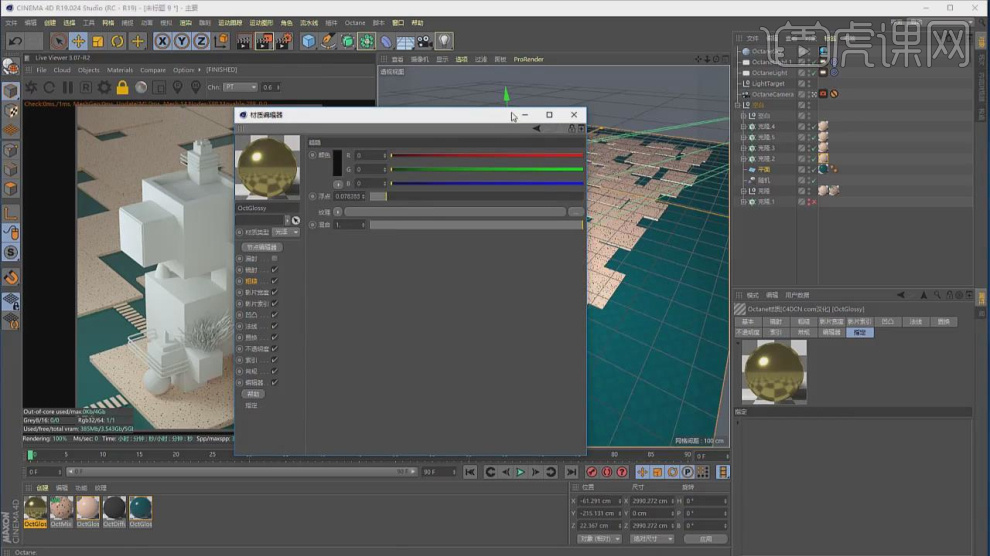
29、我们继续创建一个玻璃材质球,如图所示。

30、选择材质球,在【介质】中添加【吸收】的预设,如图所示。
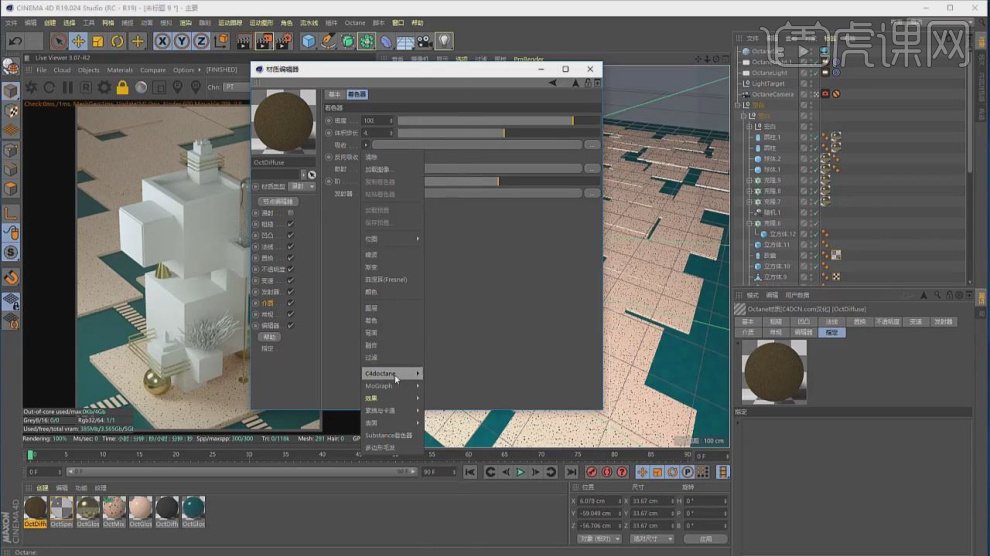
31、选择材质球,修改材质球颜色,如图所示。
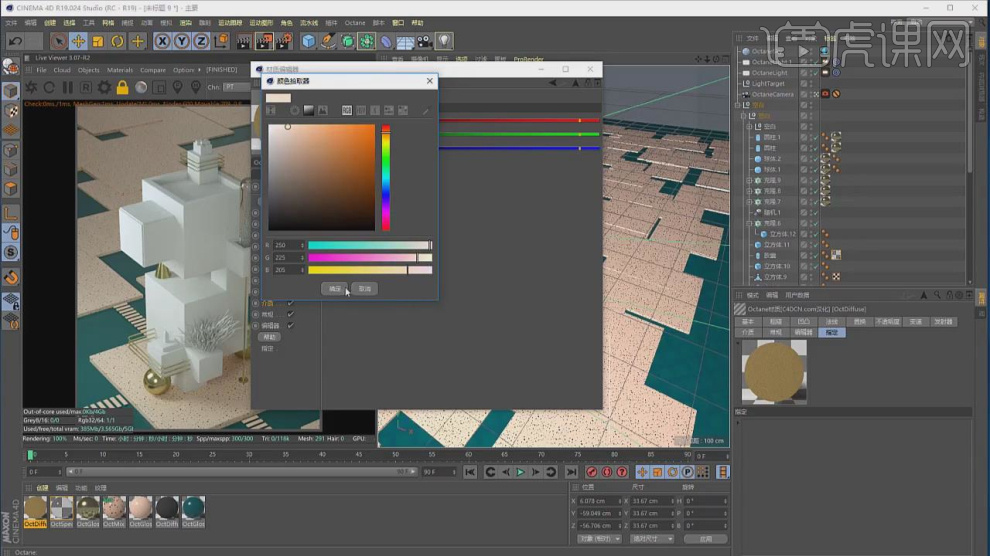
32、选择【mix】材质球,调整混合材质中的【浮点】数值,如图所示。
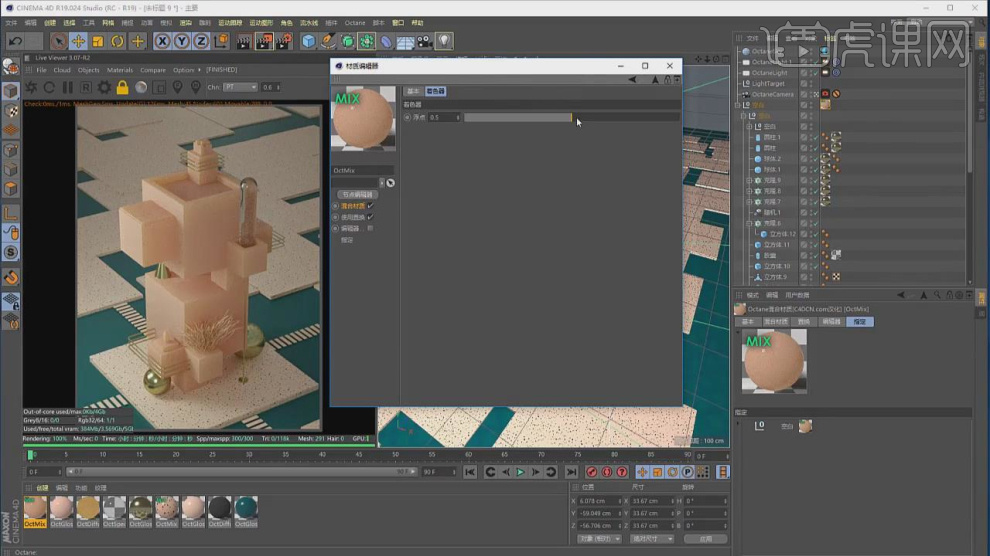
33、选择材质球,在【介质】中添加【吸收、散射】的预设,如图所示。
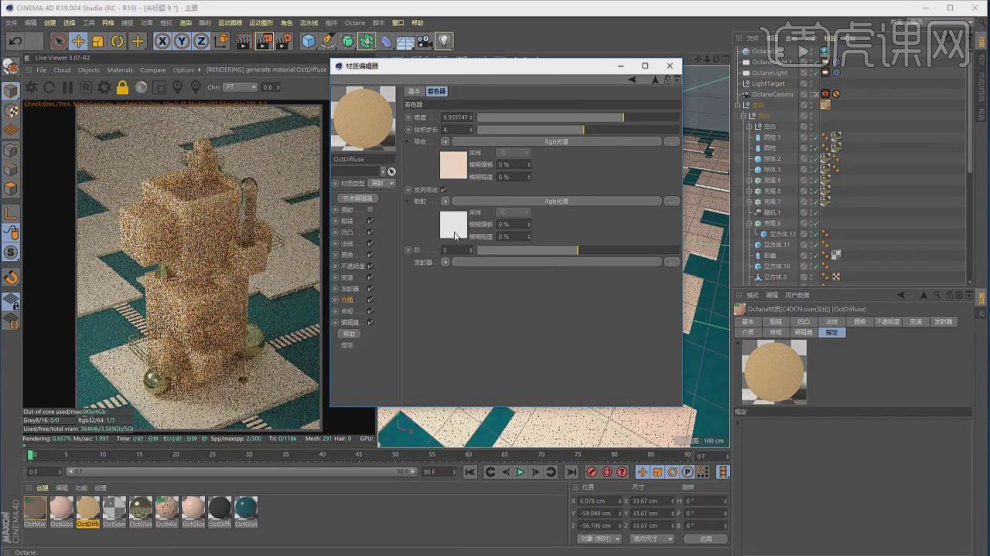
34、选择材质球,修改材质球颜色,如图所示。
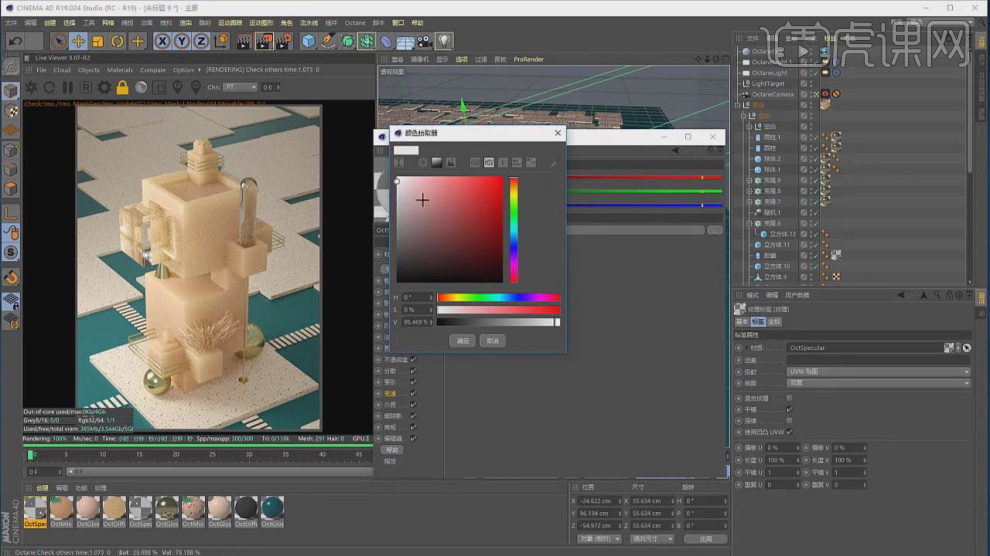
35、在【面】模式下选择部分的面,进行一个【挤压】,如图所示。

36、在效果器中添加一个【布料曲面】效果,如图所示。

37、然后将调整好的材质球赋予给模型,如图所示。

38、点击渲染,根据渲染的效果进行一个调整,如图所示。

39、最终效果。



















